Wenn Sie Ubuntu 22.04 in einer virtuellen VirtualBox-Maschine ausführen, hilft Ihnen die Installation der Guest Additions-Software, das System optimal zu nutzen. VirtualBox Guest Additions verleiht dem Computer mehr Funktionen, wie z. B. eine gemeinsam genutzte Zwischenablage mit dem Hostsystem, Drag-and-Drop-Dateiübertragung, Zeitsynchronisierung, freigegebene Ordner, automatische Fenstergrößenanpassung und mehr.
Das erleichtert das Kopieren Daten zu und von einem Host-System viel bequemer. Es ändert auch automatisch die Auflösung der virtuellen Maschine, wenn die Fenstergröße geändert wird, sodass Sie sie nicht manuell ändern müssen. Guest Additions funktioniert mit fast jeder Linux-Distribution, aber die Anweisungen können aufgrund von Abhängigkeiten und Paketmanagern abweichen.
In diesem Tutorial gehen wir die Schritt-für-Schritt-Anleitung durch, um VirtualBox Guest Additions auf Ubuntu 22.04 Jammy Jellyfish zu installieren. Bei dieser Anleitung spielt es keine Rolle, welches Hostsystem Sie verwenden, solange auf der virtuellen Maschine Ubuntu 22.04 ausgeführt wird. Dieses Tutorial geht davon aus, dass Sie Ihr Betriebssystem Ubuntu 22.04 bereits korrekt in der VM installiert haben.
In diesem Tutorial lernen Sie:
- So installieren Sie Virtualbox-Gasterweiterungen
- So überprüfen Sie die Installation von Virtualbox-Gasterweiterungen
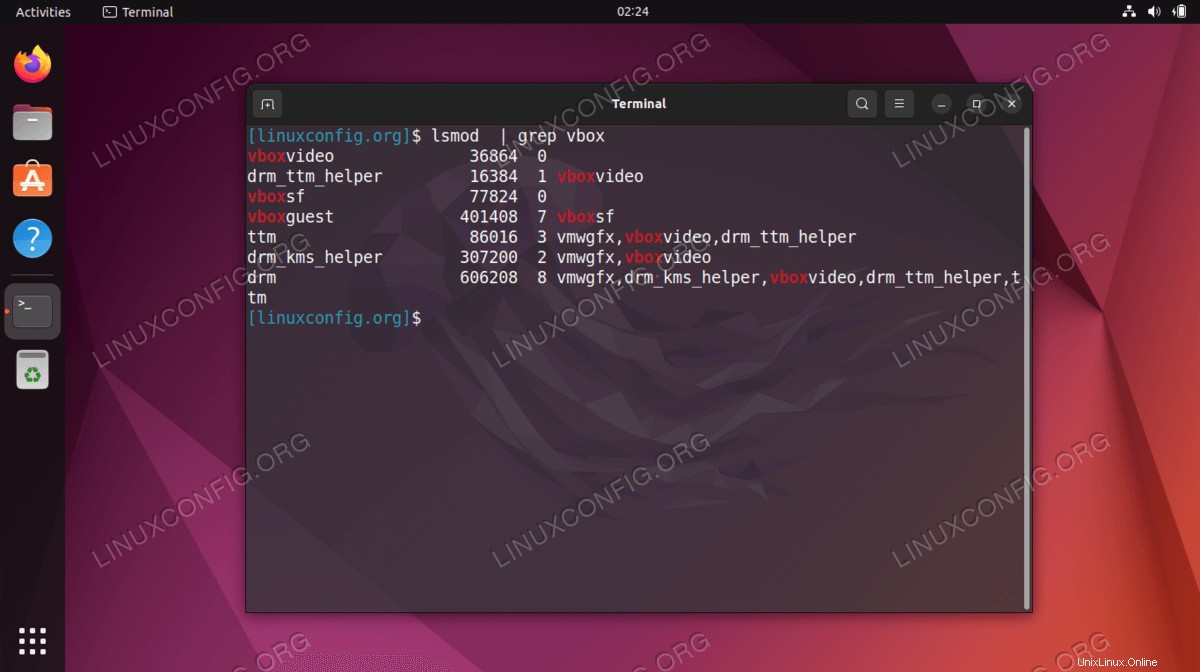
| Kategorie | Anforderungen, Konventionen oder verwendete Softwareversion |
|---|---|
| System | Ubuntu 22.04 Jammy Jellyfish |
| Software | Oracle VirtualBox Guest Additions |
| Andere | Privilegierter Zugriff auf Ihr Linux-System als root oder über sudo Befehl. |
| Konventionen | # – erfordert, dass bestimmte Linux-Befehle mit Root-Rechten ausgeführt werden, entweder direkt als Root-Benutzer oder durch Verwendung von sudo Befehl$ – erfordert, dass bestimmte Linux-Befehle als normaler, nicht privilegierter Benutzer ausgeführt werden |
Virtualbox-Gasterweiterungen unter Ubuntu 22.04 LTS Jammy Jellyfish installieren – Schritt-für-Schritt-Anleitung
- Der einfachste Weg, Virtualbox-Gasterweiterungen auf Ubuntu 22.04 LTS Jammy Jellyfish zu installieren, besteht darin, ein Befehlszeilenterminal zu öffnen und die folgenden Pakete aus dem Standard-Ubuntu-Repository zu installieren:
$ sudo add-apt-repository multiverse $ sudo apt update $ sudo apt install virtualbox-guest-utils virtualbox-guest-x11
- Alles erledigt. Starten Sie Ihre virtuelle Maschine neu, damit die Änderungen wirksam werden:
$ sudo reboot
- Nach dem Hochfahren können Sie mit diesem
lsmodbestätigen, dass Virtualbox-Gasterweiterungen auf Ihrem System ausgeführt werden Befehl:$ lsmod | grep vbox vboxvideo 36864 0 drm_ttm_helper 16384 1 vboxvideo vboxsf 77824 0 vboxguest 401408 7 vboxsf ttm 86016 3 vmwgfx,vboxvideo,drm_ttm_helper drm_kms_helper 307200 2 vmwgfx,vboxvideo drm 606208 8 vmwgfx,drm_kms_helper,vboxvideo,drm_ttm_helper,ttm
Abschlussgedanken
In diesem Tutorial haben wir gesehen, wie man VirtualBox Guest Additions auf einer virtuellen Ubuntu 22.04 Jammy Jellyfish Linux-Maschine installiert. Die Guest Additions-Software von VirtualBox erleichtert die Verwendung virtueller Maschinen erheblich. Sie können jetzt die Gastzusatzfunktionen nutzen, nachdem Sie sie in den VirtualBox-Menüs aktiviert haben.